Hur man tar skärmdumpar på Realme-telefoner med Realme UI
Android Tips Och Tricks / / August 05, 2021
Riktiga jag har haft en fantastisk körning på marknaden tack vare sina fantastiska smartphones, dvs Realme 5-serien och Realme X2 Pro. Företaget har också försökt att förbättra lanseringen av nya uppdateringar, oavsett om det är säkerhets- eller firmwareuppdateringar. Prata om firmwareuppdateringar, Realme har precis börjat rulla ut Realme UI som är baserat på Android 10-operativsystemet. Telefoner som hittills tagit tag i Realme UI är Realme XT och Realme 3 Pro. Det finns många nya funktioner som Realme har packat in med Realme UI.
Om du har problem med att ta en skärmdump i det nya anpassade användargränssnittet är du dock på rätt plats. Som i det här inlägget kommer vi att vägleda dig om hur du tar skärmdumpar i Realme UI-drivna Realme-telefoner. Även om metoden för att fånga en normal skärmdump är densamma men du kan ta andra typer av skärmdumpar också med Realme UI. Så om du är intresserad och vill veta stegen, låt oss utan vidare gå direkt in i själva artikeln.

Innehållsförteckning
-
1 Hur man tar skärmdumpar på Realme-telefoner med Realme UI
- 1.1 Ta en delvis skärmdump
- 1.2 Ta en lång skärmdump
- 1.3 Stäng av skärmdumpsljud
Hur man tar skärmdumpar på Realme-telefoner med Realme UI
Du kan ta en normal skärmdump genom att trycka på Power + Volym ned-knappen tillsammans eller dra med tre fingrar nedåt på skärmen för att ta en skärmdump. Men Realme UI låter dig ta mer intressanta skärmdumpar på dina realme-enheter.
Ta en delvis skärmdump
- Håll ned tre fingrar på skärmen.
- Du får ett urvalsruta.
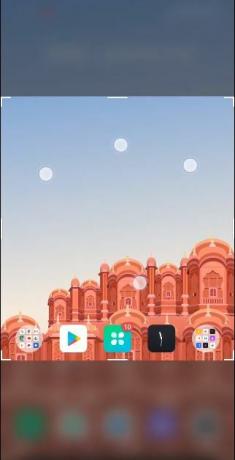
- Flytta den här rutan för att fånga det exakta innehållet som du vill dela.
- Det är allt! Du har tagit en delvis skärmdump från din Realme-enhet.
Ta en lång skärmdump
- Ta en skärmdump med en trefingers gest eller genom att trycka på Power + Volume Down nyckel.
- När du har tagit en skärmdump, a flytande fönster av din skärmdump visas.
- Du behöver tryck och håll fönstret och dra det uppåt för att fånga en lång skärmdump.
Stäng av skärmdumpsljud
- Gå helt enkelt till inställningar.
- Gå sedan till Ljud & Vibration.

- Slå av Skärmdump Ljud alternativ.
- Det är allt.
Så där har du det från min sida i det här inlägget. Jag hoppas att du gillade det här inlägget och kunde fånga skärmdumpen på din Realme-enhet som körs på Realme UI. Låt oss veta i kommentarerna nedan om du tycker att det här inlägget är användbart. Fram till nästa inlägg... Skål!
En Six Sigma och Google Certified Digital Marketer som arbetade som analytiker för ett topp MNC. En teknik- och bilentusiast som gillar att skriva, spela gitarr, resa, cykla och koppla av. Entreprenör och Blogger.

![Hur man går in i återställningsläge på Uhans A6 [lager och anpassad]](/f/f5174d3fbb46b6e87cd424cd511961af.jpg?width=288&height=384)

